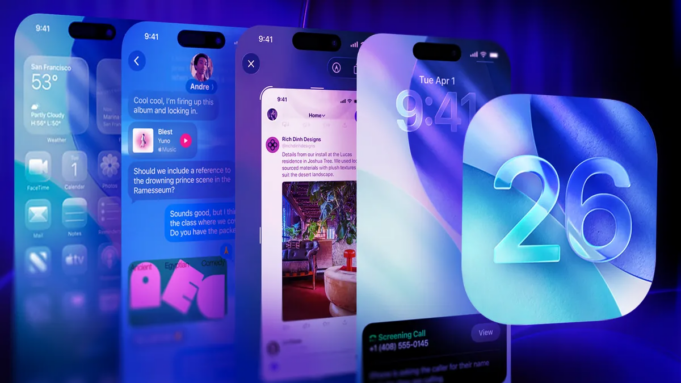apel dirilis iOS 26 pada tanggal 15 September, dan pembaruan membawa yang baru Kaca Cair mendesain ulang, penyaringan panggilan dan banyak lagi fitur tersembunyi untuk Anda iPhone. Pembaruan ini juga memungkinkan Anda menambahkan latar belakang ke obrolan Anda di Pesan, memberi Anda pengenal visual untuk setiap rangkaian pesan sehingga Anda dapat dengan mudah mengetahui apakah Anda mengirim pesan kepada orang atau grup yang tepat.
Dengan fitur baru ini, Anda dapat menjadikan gambar Anda sendiri sebagai latar belakang, menggunakan salah satu latar belakang buatan Apple, dan jika Anda memiliki iPhone yang mendukung Apple Intelligence, Anda dapat membuat latar belakang unik Anda sendiri.
Berikut cara mengubah latar belakang obrolan di Pesan dengan iOS 26 dan apa yang perlu diketahui tentang fitur tersebut.
Jangan lewatkan konten teknologi dan ulasan berbasis laboratorium kami yang tidak memihak. Tambahkan CNET sebagai sumber Google pilihan di Chrome.
Cara menambah dan mengubah latar belakang obrolan di Pesan
1. Membuka Pesan.
2. Masuk ke obrolan dengan kontak yang disimpan.
3. Ketuk nama orang atau grup di dekat bagian atas obrolan.
4. Mengetuk Latar Belakang.
Anda dapat melihat tujuh opsi Latar Belakang tergantung pada iPhone yang Anda miliki.
Anda akan melihat hingga tujuh opsi di dekat bagian atas menu Latar Belakang: Tidak Ada (default), Foto, Warna, Langit, Air, Aurora, dan Taman Bermain di iPhone yang mendukung Apple Intelligence.
Warna, Langit, Air, dan Aurora semuanya merupakan latar belakang yang abstrak dan hidup. Mengetuk salah satu dari ini juga memberi Anda beberapa filter yang dapat Anda pilih. Misalnya, mengetuk Langit memberi Anda pilihan Senja, Kabut, Matahari Terbenam, dan tiga filter lainnya.
Filter Senja adalah latar belakang Langit favorit saya.
Jika Anda mengetuk Foto, Anda dapat memilih foto mana pun di Perpustakaan untuk dijadikan latar belakang. Setelah memilih foto, Anda dapat memotong gambar agar lebih pas dengan layar atau menerapkan filter pada gambar. Jika Anda puas dengan latar belakangnya, ketuk tanda centang di sudut kanan atas layar Anda dan foto akan menjadi latar belakang Anda untuk obrolan itu.
Hewan peliharaan bisa menjadi latar belakang yang bagus.
Opsi Playground membuka Image Playground, alat pembuat gambar AI Apple, dan oleh karena itu hanya tersedia di iPhone Apple Intelligence. Anda dapat mendeskripsikan gambar dengan mengetikkan deskripsi ke dalam kotak teks di bagian bawah layar, atau Anda dapat memilih saran dan tema berbeda yang ditawarkan Image Playground. Setelah Playground menghasilkan latar belakang yang Anda suka, ketuk tanda centang di sudut kanan atas layar Anda. Anda kemudian akan dibawa ke halaman baru di mana Anda dapat menerapkan filter ke latar belakang jika Anda mau. Kemudian, ketuk lagi tanda centang di sudut kanan atas layar Anda dan gambar itu akan menjadi latar belakang obrolan Anda.
Di bawah semua pilihan ini, ada juga bagian Saran. Saran-saran ini sebagian besar diisi dengan foto dan opsi untuk Image Playground di iPhone tertentu. Mengetuk salah satu saran foto akan membawa Anda ke menu yang sama tempat Anda dapat mengubah ukuran atau menambahkan filter ke foto sebelum menerimanya. Mengetuk opsi Image Playground hanya akan membuka menu itu — agak aneh bahwa ini adalah saran dan juga opsi, dan sepertinya tidak ada perbedaan.
Sepertinya perpustakaan yang bagus dan nyaman.
Jika Anda tidak menyukai salah satu opsi ini, atau bosan, Anda selalu dapat menghapus latar belakang dengan memilih opsi default, Tidak Ada.
Perlu diketahui bahwa jika Anda menambah, mengubah, atau menghapus latar belakang obrolan, orang lain dalam obrolan akan melihat perubahan tersebut. Jadi mungkin bukan ide yang baik untuk menjadikan latar belakang obrolan keluarga sebagai gambar Anda sedang melakukan kegstand.
Dan jangan lupa, Anda hanya dapat menambah atau mengubah latar belakang obrolan dengan orang yang Anda simpan di kontak Anda. Jika tidak, Anda tidak akan melihatnya Latar Belakang opsi yang disebutkan di atas.
Apakah saya harus memilih latar belakang untuk setiap obrolan?
Semua orang akan melihat latar belakang obrolan saat Anda memilih salah satu.
Tidak, dan jika Anda memilih latar belakang untuk satu obrolan, itu tidak akan terbawa ke obrolan lainnya. Jadi chat dengan orang tuamu mungkin berlatar belakang foto kelulusanmu, dan chat dengan saudaramu mungkin berlatar belakang fotomu memberi mereka noogie.
Ini juga bisa menjadi isyarat visual yang bagus untuk membantu Anda melacak dengan siapa Anda berbicara. Misalnya, Anda dan pasangan mungkin memiliki latar belakang obrolan hati. Jika Anda tidak memperhatikan dan memasuki obrolan dan tidak melihat latar belakang hati Anda, Anda tahu bahwa Anda tidak boleh mengirim pesan kepada orang ini dan meminta mereka untuk mengambil tisu toilet dari toko dalam perjalanan pulang.
Demikian pula, jika Anda memiliki latar belakang untuk sebagian besar obrolan grup dan Anda mendapat pesan dari obrolan tanpa latar belakang, Anda tahu bahwa Anda harus memeriksa ulang siapa yang ada dalam obrolan tersebut sehingga Anda tidak dengan berani mengumumkan kepada orang asing bahwa Anda selamat dari perjalanan ke kamar mandi tanpa tisu toilet.
Untuk informasi lebih lanjut tentang iOS 26, berikut ini ulasan saya tentang OScara mengurangi efek Liquid Glass dan caranya memblokir panggilan spam dalam pembaruan. Anda juga dapat memeriksa kami Lembar contekan iOS 26.
Tonton ini: Ulasan Apple Watch SE 3: Penawaran Terbaik di Jajaran Apple